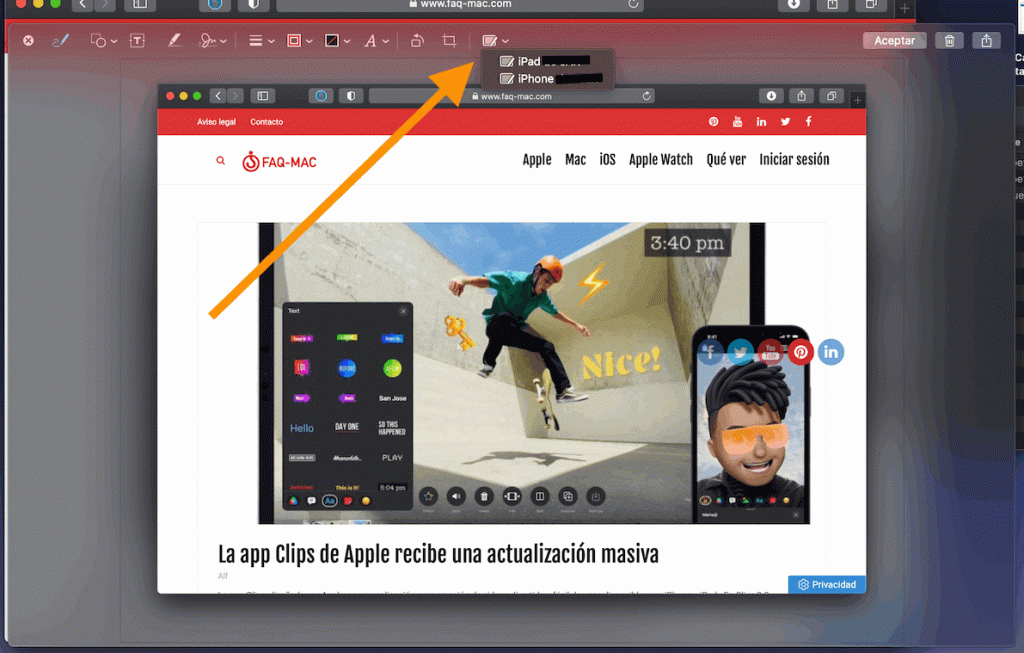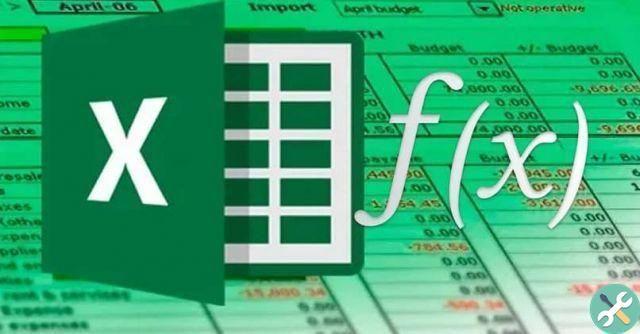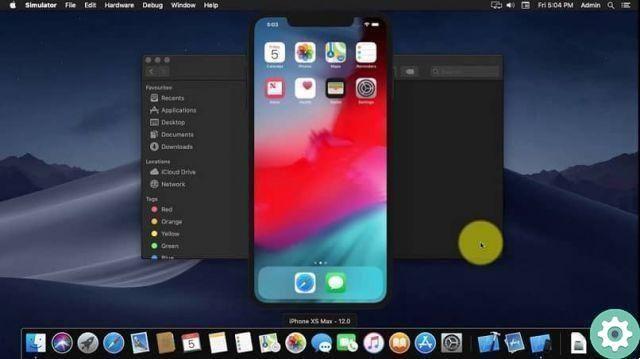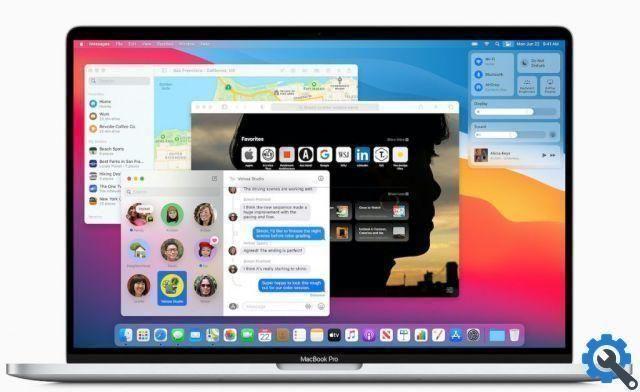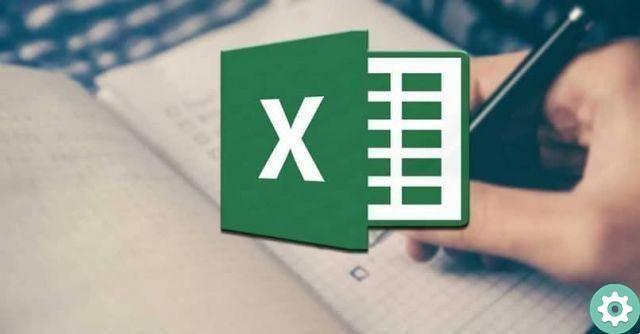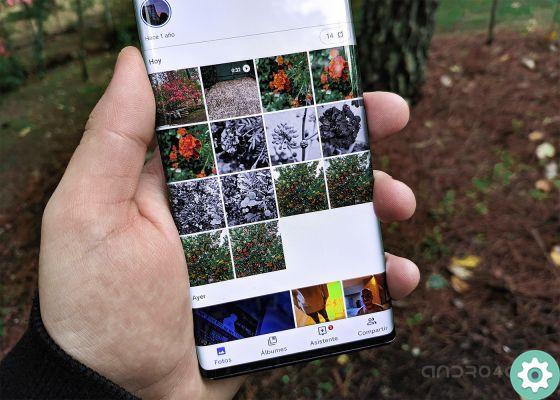Esta ferramenta é amplamente utilizada para economizar dinheiro tempo e recursos e permite que o usuário ou administrador execute um trabalho ideal e eficiente. Suas funções são incríveis e uma das mais incríveis é que não precisa ser hardware virtual. Você também pode criar um grupo de máquinas virtuais diferentes para gerar mais controle.
Mas às vezes essa máquina VirtualBox pode falhar ou já aproveitamos o que era necessário e não precisamos mais. Seja qual for a razão ou por que você quer desinstale o programa Virtual Box Machine no Windows 10. Aqui mostraremos o que você precisa fazer para realizar essa tarefa de uma maneira muito simples.
Como desinstalar o programa Box Virtual Machine no Windows 10" src="/images/posts/6be50220b51b31476f9de3712750f792-0.jpg">
Como desinstalar o programa Box Virtual Machine no Windows 10
A seguir, mostraremos as etapas que você precisa executar para desinstale o programa Virtual Box no Windows 10. A primeira coisa que você deve fazer é ir ao Painel de Controle, isso faremos indo para o logotipo do Windows que está no canto inferior esquerdo, fazemos clipes para selecionar.
Ao fazer isso, a janela do Painel de Controle aparecerá, aqui encontraremos diferentes opções, como Relógio e Região, Redes e Internet, Acessibilidade, etc. Para o nosso caso particular, selecionaremos a opção programa. Fazemos um clipe para escolhê-lo e com esta opção desinstalaremos qualquer programa que desejarmos.
Aqui podemos encontrar uma lista muito grande, se tivermos muitos programas instalados em nosso computador. Se este for o nosso caso, podemos pressionar a tecla “V” para iniciar a pesquisa do VirtualBox. Mas vamos perceber que este programa não aparece na lista, então vamos usar um pequeno truque.
Para encontrar o programa VirtualBox lista , temos que pressionar a tecla “O” pois o nome deste programa começa com a palavra Oracle. E agora se conseguirmos encontrá-lo na lista como Oracle VirtualBox. Também podemos usar o mecanismo de pesquisa no canto superior direito e inserir o nome do programa.
Uma vez encontrado e localizado, vamos criar um clipe nele e depois criar um clipe no Desinstale para excluir o programa do Windows 10. Ele começará a executar a operação e nos mostrará o andamento da desinstalação. Existe outra maneira de passar por esse processo e mostraremos a seguir.
Segundo método para desinstalar o programa Virtual Box Machine
É outro método que explicaremos para que você possa desinstalar o programa Virtual Box no Windows 10. Também é muito simples de fazer, a primeira coisa que você deve fazer é acessar o logotipo do janelas 10. Isso, como você já deve saber, está no canto inferior esquerdo.
Faça um clipe e ele ficará parecido com um menu de opções e colando a tela do lado esquerdo você encontrará um ícone de noz. Clique nele e ele irá levá-lo para a janela Configurações de Janelas. Entre as diferentes opções, você escolherá Aplicativos e agora na janela podemos inserir a palavra VirtualBox ou Oracle no mecanismo de pesquisa.
Como desinstalar o programa Box Virtual Machine no Windows 10" src="/images/posts/6be50220b51b31476f9de3712750f792-1.jpg">
Quando o localizamos, selecionamos criando um clipe e clicamos em Desinstalar, aguardamos a execução do processo e acabaremos excluindo o programa. Estas são as duas maneiras que você pode ir sobre desinstale o programa Box Virtual Machine no Windows 10, de forma muito rápida e fácil.